如何修復 iPhone 上的照片應用程序中不顯示重複相冊的問題
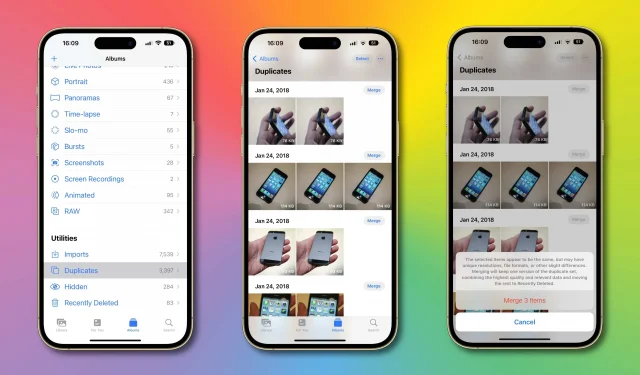
Apple 照片中的重複檢測不起作用?以下是如何修復 iOS 16 上 iPhone 的照片應用程序中不顯示“重複”相冊的方法!
如何修復照片中未顯示的重複相冊
iOS 16、iPadOS 16 和 macOS Ventura 中的照片應用提供了急需的重複檢測功能,讓您可以找到重複的照片并快速清理圖庫。這是 iOS 16 中眾多魅力十足的“小功能”之一。閱讀:如何輕鬆刪除 iPhone 上照片的背景
重複的圖像出現在“相冊”選項卡中名為“重複項”的新相冊中。
然而,對於某些人來說,更新到 iOS 16 似乎對檢測照片中的重複媒體沒有任何作用。對他們來說,Duplicates 專輯根本不會出現。好消息是,只要有一點耐心,您就會走得很遠 – 在重複相冊可用之前,您的 iPhone 需要時間來處理您的資料庫。
Apple網站上的一份支持文檔解釋說,您的 iPhone 必須首先完成兩個步驟,然後“重複”相冊才會出現在“照片”應用中。
首先,iOS 16 需要索引你的照片庫。當照片庫被索引後,iOS 16 應該會分析照片和視頻以查找重複項。只有這樣,“重複”相冊才會出現在“相冊”選項卡的“實用工具”部分中。蘋果表示:“發現過程需要將 iPhone 鎖定並連接到電源。”
如何讓你的 iPhone 完成照片索引
我們還建議讓照片應用程序在前台運行。“根據後台運行的任務以及照片庫的大小,這個過程可能會很快發生,也可能需要幾天的時間,”它說。
所以你擁有了。只需讓你的 iPhone 保持通電過夜,這樣 iOS 16 就可以為你的圖書館建立索引,就可以了。您可能需要重複此操作幾次才能完成索引,具體取決於庫的大小。就我而言,處理大約 200 GB 的庫需要一天多的時間。
如何在 iPhone 上管理重複的圖片和視頻
如果您使用的是 iOS 16,請啟動“照片”應用程序並點擊“相冊”選項卡,然後在“實用程序”部分中選擇“重複相冊”(如果您看不到相冊,則表明在您的圖庫中沒有找到相同的照片或視頻)。現在,您可以通過選擇“合併”選項、過濾列表等來查找並刪除重複媒體。
您猜對了,單擊“合併”選項將合併重複的元素,將照片/視頻的最高質量版本與重複項中的任何相關數據混合。
在此過程結束時,您將在庫中留下最高質量的版本,並且剩餘的重複項將在最近刪除的相冊中刪除。如果您後來改變主意,您可以在最多 30 天內從“最近刪除”相冊中恢復任何已刪除的項目。



發佈留言